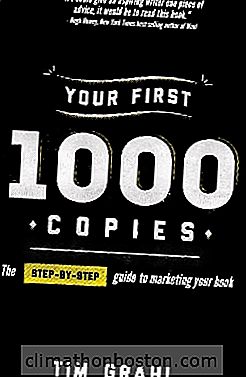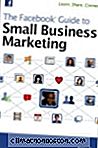이미 스마트 폰으로 회의, 회의 또는 기타 이벤트에서 사진을 찍어 Instagram에 게시 할 때 전문가 일 수 있습니다. Instagram 앱을 휴대 전화에 설치하면 실제로 아무 것도 없습니다.
그러나 PC에서 오래된 사진을 올리거나 Photoshop에서 만든 로고 또는 온라인 상점의 다른 도구 또는 제품 사진을 게시 할 때 똑같이 똑똑합니까? 별로.
75 백만 명의 일일 활성 사용자와 400 백만 명의 활성 월 사용자가있는 Instagram은 확실히 기업용 플랫폼입니다. 그러나 문제는 인스 타 그램이 모바일 앱으로 디자인 되었기 때문에 PC에서 사진을 업로드하는 것이 조금 까다 롭다는 것입니다.
Instagram에 사진을 업로드하는 방법
PC에서 사진을 업로드하는 방법
PC에 가입하고 계정을 생성하면 웹 버전의 앱에 액세스 할 수 있습니다.

웹 버전은 모바일 버전과 매우 유사하지만 한 가지 중요한 기능이 없습니다. 이미지를 업로드 할 수 없습니다. 실제로 Instagram은 웹 페이지에서 사용자에게 최상의 결과를 위해 모바일 버전의 앱을 제공한다고 알려줍니다.

타사 앱
Instagram에 사진을 업로드하는 데 도움이되는 몇 가지 타사 앱이 있습니다. 그중 InstaPic은 공식 Instagram 클라이언트로서 iPhone 및 Android와 같은 모바일 장치에서 거의 동일한 작업을 수행 할 수있게 해주는 Windows 응용 프로그램입니다.

PC에 앱을 다운로드하여 설치하십시오.
앱이 실행되면 새 계정을 만들어 Instagram 계정과 연결해야합니다. 그러면 InstaPic 앱에서 직접 이미지를 업로드 할 수 있습니다.
또 다른 방법은 클라우드 스토리지 서비스 Dropbox를 사용하는 것입니다.
먼저 Dropbox 계정을 만든 다음 MacOS 또는 Windows 용 Dropbox 클라이언트 소프트웨어를 다운로드하여 설치해야합니다. 스마트 폰에 iOS 또는 Android 용 보관 용 응용 프로그램을 설치하고 로그인하십시오.

Mac 또는 PC에서 Dropbox로 사진을 끌어서 놓으면 자동으로 모바일 앱과 동기화됩니다.
휴대 전화로 이동하여 Dropbox 앱을 열고 사진을 탭하여 '내보내기'를 선택한 다음 Instagram 앱을 선택하십시오.
Instagram 앱이 휴대 전화에서 정상적으로 열리면 필터를 적용하고 이미지를 평소대로 공유 할 수 있습니다.
더 나은 품질의 Instagram 사진 및 비디오를 찾고 계십니까? 다음은 몇 가지 앱을 소개합니다.
우리가 놓친 게 있니? PC 나 다른 소스의 오래된 사진을 Instagram에 게시하는 다른 방법에 대해 알고 있다면 의견을 보내주십시오.
Shutterstock을 통한 Instagram 사진